随着 Windows 11 开发频道在最近的版本中收到大量新功能,我们认为现在是恢复“近距离观察”系列的好时机,我们将在专门文章中讨论特定功能。
到目前为止,我们已经查看了 Windows 11 Dev Channel中的开始菜单、任务管理器和Snap Layouts 中的 App 文件夹。今天,我们将讨论文件资源管理器中的增强功能。需要注意的是,我们的屏幕截图来自昨天发布到 Dev Channel 的 build 22563,但是我们讨论的一些功能在最新的 build 以及之前的 build 22557 中都有。
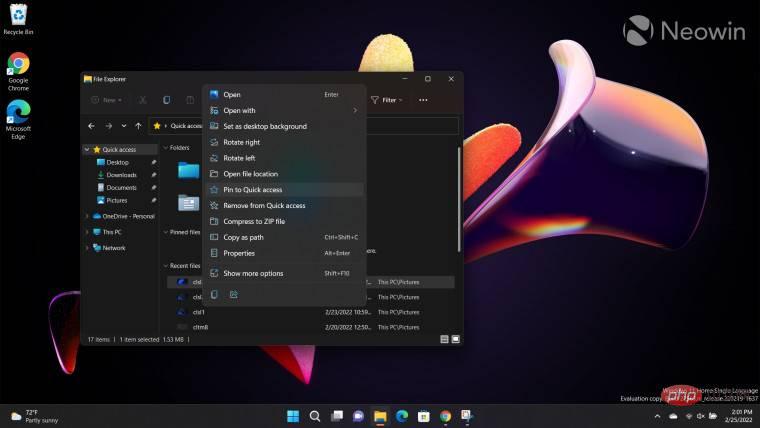
当谈到 Windows 11 开发频道中文件资源管理器的最新增强时,我们有一些值得注意的变化要讨论。内部版本 22557 添加了通过使用右键单击上下文菜单将单个文件固定到快速访问的功能,如上面的屏幕截图所示。以前,只能固定文件夹。
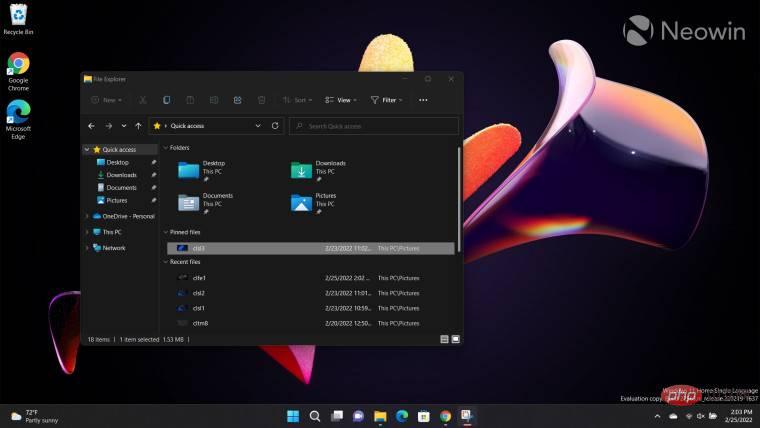
固定文件后,您将能够在快速访问的“固定文件”部分看到它,如上面的屏幕截图所示。
就我个人而言,我无法相信以前操作系统中没有此功能,而且我什至从未意识到拥有这样的功能会如此有用。我个人对此有很多用例,尤其是在我的工作机器上,考虑到我必须下载大量文件,并且将重要的文件固定到快速访问以增加便利是有意义的。
也就是说,固定文件似乎不可能出现在左侧的“快速访问”窗格中,这有点令人失望。我真希望微软考虑让人们也可以选择将至少有限数量的文件固定到左侧的窗格中。
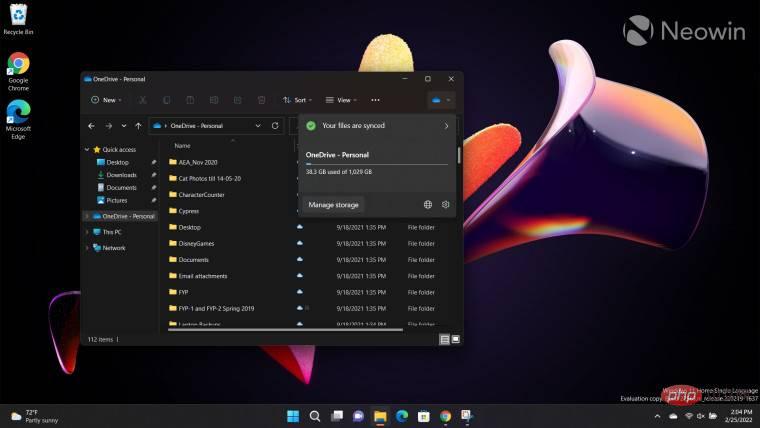
内部版本 22557 中引入的另一个功能是文件资源管理器右上角的 OneDrive 按钮。请务必注意,仅当您已将 OneDrive 集成到文件资源管理器并且当前位于 OneDrive 目录中时,才会显示此按钮。由于它并非始终出现,因此我根本不觉得它具有侵入性。
该按钮为您提供一些信息和几个选项。它显示您的同步状态和存储容量的利用率。它还允许您管理存储、在线查看目录和修改一些设置。单击前两个选项会打开您的 Web 浏览器,我很高兴确认Microsoft此处尊重您的默认浏览器配置,不会强制您打开 Edge。
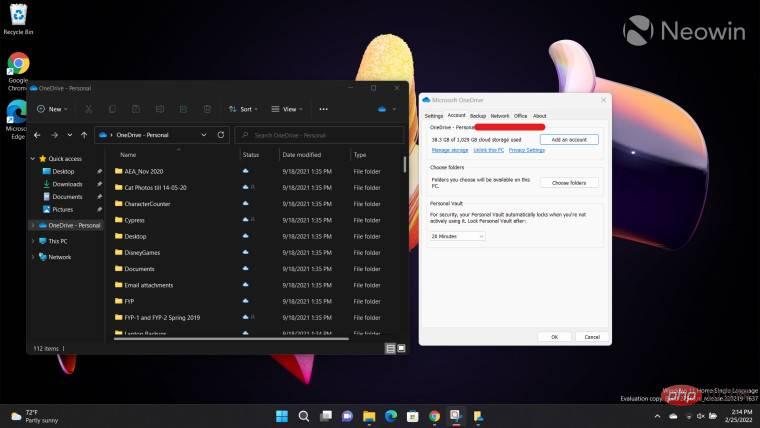
但是,最后一个选项 - 设置 - 打开旧版 OneDrive 设置 UI(上面的屏幕截图)。它确实有一些 Windows 11 设计语言的陷阱,例如圆角,但它显然是一个遗留界面。我真希望微软对此进行更新以使其与 Windows 11 完全一致。
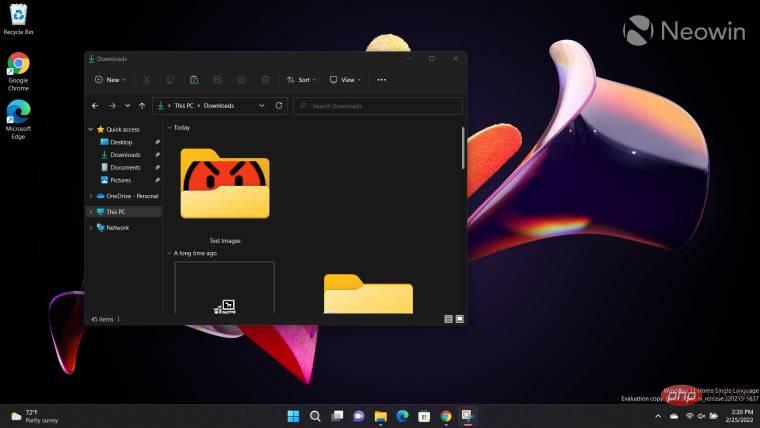
Dev Channel build 22557 中引入的另一个漂亮功能是能够查看文件夹中项目的预览。当您将文件夹视图设置为除列表或详细信息之外的几乎任何内容时,就会发生这种情况。上面可以看到一个带有超大图标的示例。就个人而言,我认为它没有多大用处,它似乎更像是一种审美偏好。
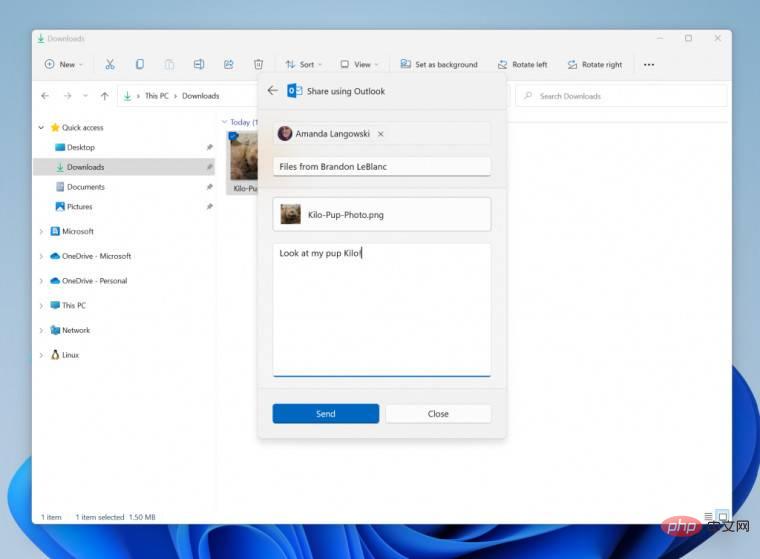
Build 22557 还添加了一项新功能,您可以直接通过 Outlook 共享文件,而无需打开专用应用程序,前提是您已通过 Microsoft Store 安装了 Microsoft Office Outlook 桌面集成应用程序。从上面的屏幕截图中可以看出,这对于活跃的 Outlook 用户来说可能是一个非常方便的功能,但对我来说,经常单击相关选项会导致上下文菜单崩溃。我不确定每个人是否都是这种情况,但这就是为什么我使用微软的截图来展示潜在能力,而不是我自己不存在的截图。这是我肯定会在反馈中心提交的一件事。
最后,昨天在最新版本 22563 中也为文件资源管理器引入了其他一些后端更改。首先是快速访问搜索现在包括来自 OneDrive、下载和任何索引位置的内容。另一个是从另一个 OneDrive 共享给你的文件现在也将显示缩略图并与 OneDrive 共享一起使用。在纸上听起来不错,但这不适合我通常的用例,所以我不能过多地谈论它们的好处。
总而言之,很高兴看到文件资源管理器增强功能是Microsoft一直专注于最近的 Dev Channel 版本。它的实现显然还不完美(看看你,Outlook 共享上下文菜单总是崩溃),但预计 Dev Channel 构建会出现一些不稳定性。我很想看看微软对快速访问中的固定文件进行更多的用户体验改进,也许微软对于使用该服务的用户,应该使 OneDrive 设置成为文件资源管理器的更原生部分。
但是,重要的是要注意 Dev Channel 构建不依赖于特定的 Windows 版本,因此Microsoft可能将这些功能引入 Windows 11 的普遍可用版本,但如果公司发现与实用程序、设计或更多相关的问题,也有可能完全停止对它们的开发。
以上是Windows 11 开发频道中的文件资源管理器的详细内容。更多信息请关注PHP中文网其他相关文章!

热AI工具

Undresser.AI Undress
人工智能驱动的应用程序,用于创建逼真的裸体照片

AI Clothes Remover
用于从照片中去除衣服的在线人工智能工具。

Undress AI Tool
免费脱衣服图片

Clothoff.io
AI脱衣机

Video Face Swap
使用我们完全免费的人工智能换脸工具轻松在任何视频中换脸!

热门文章

热工具

SublimeText3 Mac版
神级代码编辑软件(SublimeText3)

SecLists
SecLists是最终安全测试人员的伙伴。它是一个包含各种类型列表的集合,这些列表在安全评估过程中经常使用,都在一个地方。SecLists通过方便地提供安全测试人员可能需要的所有列表,帮助提高安全测试的效率和生产力。列表类型包括用户名、密码、URL、模糊测试有效载荷、敏感数据模式、Web shell等等。测试人员只需将此存储库拉到新的测试机上,他就可以访问到所需的每种类型的列表。

SublimeText3 英文版
推荐:为Win版本,支持代码提示!

Atom编辑器mac版下载
最流行的的开源编辑器

禅工作室 13.0.1
功能强大的PHP集成开发环境




